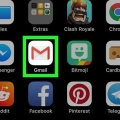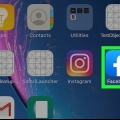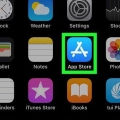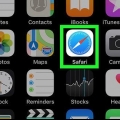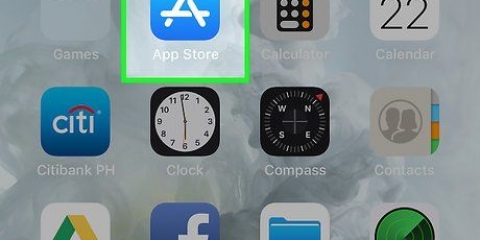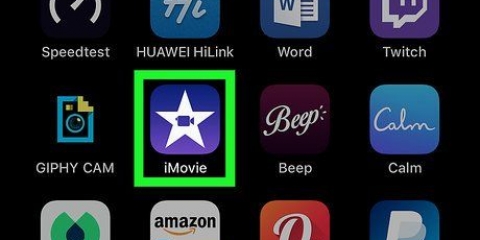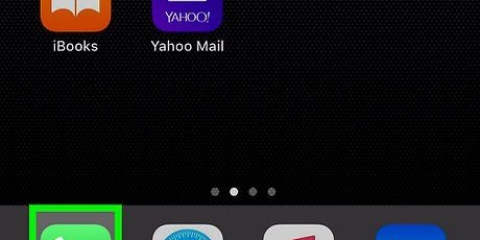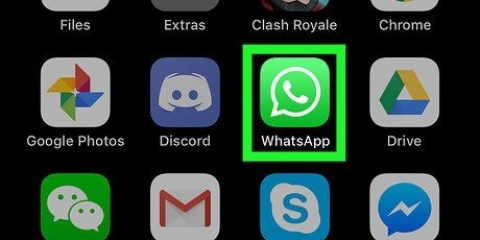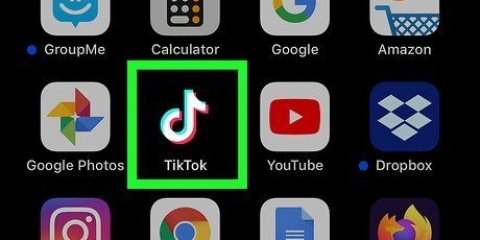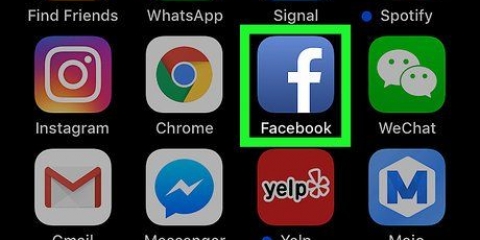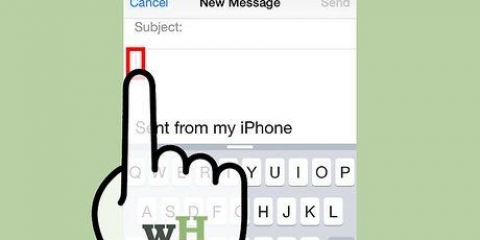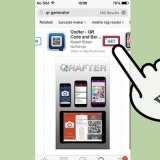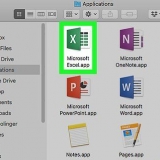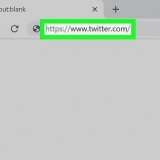Stellen sie sicher, dass e-mails nicht in ihrem werbeordner auf dem iphone oder ipad landen
In diesem Tutorial erfahren Sie, wie Sie eine E-Mail wiederherstellen, die nicht korrekt an den Werbeordner in der iOS Mail-App weitergeleitet wurde. Dieser Trick verhindert auch, dass ähnliche Nachrichten in Zukunft im Werbeordner landen.
Schritte

1. Öffnen Sie die Mail-App auf Ihrem iPhone oder iPad. Dies ist das blaue Symbol mit einem weißen Umschlag darin. Sie finden dies normalerweise auf dem Startbildschirm.

2. Tippe auf den nach links zeigenden Pfeil. Es befindet sich in der oberen linken Ecke der Mail-App. Dies öffnet das Mailboxen-Menü.

3. Tippen Sie aufWerbepause. Dies ist ein Postfachsymbol mit einem `X` darin.

4. Tippen Sie auf die Nachricht, die Sie wiederherstellen möchten. Am unteren Bildschirmrand erscheinen Symbole.

5. Tippen Sie auf ein Ordnersymbol. Es ist das zweite Symbol unten links auf dem Bildschirm. Eine Liste mit Ordnern wird angezeigt.

6. Tippen Sie aufEingehend. Dadurch wird die ausgewählte Nachricht in den Posteingang verschoben. Zukünftige E-Mails wie diese sollten jetzt statt im Werbeordner bei Incoming ankommen.
"Stellen sie sicher, dass e-mails nicht in ihrem werbeordner auf dem iphone oder ipad landen"
Оцените, пожалуйста статью